iTunesで音楽を選ぼうとしたのに支払い設定が分からず、およびクレジットカードが通らずAppが落とせない、Storeの表示も英語になって購入までたどり着けないことはありませんか?
ここではMacの初期設定から支払い方法の追加、FamilySharingまで、実体験をもとに丁寧に案内します。支払いが通らない、パスワード入力が面倒といったつまずきを、一つずつ解消できる具体的なコツがそろっています。
AppleIDと数分の時間があれば大丈夫です。肩の力を抜きながら手順をたどり、お気に入りのアプリや音楽をスムーズに手に入れる最初の一歩を踏み出しましょう。
iTunesおよびAppStore購入がすぐできるまるごと手順

何から手をつければいいか迷いがちなiTunesとAppStoreでのお買い物。大きく支払い設定→購入操作→購入確認の3ステップを押さえればサクサク進みます。
- 支払い方法を登録する:Macのシステム設定からApple IDを開き、支払い&配送情報をタップしてクレジットカードやデビットカードを登録。Safariの自動入力を一度オフにするとカード情報の修正がラクになります。
- アプリや曲を購入する:App Storeやミュージックアプリで欲しいコンテンツを選んで購入ボタンをクリック。サブスク系は無料お試し期間を確認しつつクリックするのがオススメです。
- 購入履歴と領収書をチェックする:Apple IDの購入履歴で決済状況を確認。必要なら領収書をPDF出力してフォルダで管理すると、あとで見返しやすいです。
Macの設定アシスタントでいっきに進める方法

Macを起動して最初に現れる設定アシスタントを活用すると、Apple ID登録やTouch ID設定、iCloud同期などを順番にまとめて進められます。ネットワーク接続やApp Storeへのサインインも含まれるので、一度の操作で基本環境をすばやく整えられます。
プログラマー的な視点では、あとから設定漏れがあるとターミナルでのソフトインストールやXcodeのアクセス許可で手間取ることがあります。初回設定時に設定アシスタントですべて自動で進めるを選ぶと、開発に必要な基本要素も一気に整うので安心です。
①ようこそ画面でAppleIDを入力する
表示されたようこそ画面でメールアドレス形式のAppleIDを入力します。
入力時にキーチェーン提案が出たら、登録済みのIDをクリックして手早く入力しましょう。
間違いがないか確認後、キーボードのEnterキーか画面の続けるをクリックします。
②支払方法をここで登録する
App Storeを開いて画面左下にある自分の名前をクリックしてください。
表示されたアカウント画面で「支払い情報」を選びます。
「支払い情報」には現在設定中のカードやApple ID残高が表示されるので、「編集」をクリックしてください。
カード番号や有効期限を入力し、請求先住所はカード会社と同じ表記にするとスムーズです。入力が終わったら「完了」を押して登録を確定してください。
国や地域を変更していると支払い方法が登録できないことがあります。お住まいの地域設定を確認してから登録しましょう。
③iCloudとストア利用規約に同意する
iCloudストレージとAppStoreの利用規約が表示されたら、本文をスクロールしながら大事なポイントを押さえましょう。データ同期の範囲やプライバシー設定を確認すると安心です。
全項目を読んだら、チェックボックスをクリックして同意するをタップします。
④MacでiTunesStoreにサインインして確認する
DockやアプリケーションフォルダからMusicアプリを開きます。Spotlightを使うときはMusicと入力してすばやく起動できます。
画面上部のメニューバーからアカウント>サインインを選びます。
Apple IDのメールアドレスとパスワードを入力し、サインインをクリックします。二段階認証が有効なら届いた6桁のコードを入力してください。
画面右上にApple IDの名前やメールアドレスが表示されていれば完了です。
メンテナンス中はサインインできないので、その場合は時間をおいてから再度試してください。
システム設定からあとでゆっくり設定する方法

システム設定のApple ID→メディアと購入を開くことで、支払い情報の入力をあと回しにできます。まずはアプリや音楽をサクッと探したいときに便利です。
この方法なら、急いでクレジットカード番号を用意しなくてもApp StoreやiTunes Storeを眺められます。あとで落ち着いて支払い方法を追加できるので、初めての購入でも焦らずに進められるのがうれしいポイントです。
①システム設定を開いてAppleIDを選ぶ
画面左上のリンゴマークをクリックしてシステム設定を開きます。
設定アプリが立ち上がったら、サイドバーの最上部にある自分の名前を探してクリックします。
名前をクリックするとAppleIDの管理画面が表示されます。
もし見当たらない場合は、画面上部の検索バーに「AppleID」を入力するとすばやく移動できます。
②支払と配送をクリックしてカードを追加する
App Storeを開いて、サイドバーの自分の名前をクリックします。表示された画面で支払と配送を選んでください。
「お支払い方法を追加」をクリックして、カード番号や有効期限、カード裏面のセキュリティコードを入力します。入力が終わったら完了を押して登録完了です。
③メディアと購入をオンにしてパスワード設定を調整する
DockやLaunchpadから歯車アイコンのシステム設定をクリックします。左上に名前とプロフィール写真がある場合は、そこを選んでApple ID画面に移動してください。
Apple IDのサイドバーから「メディアと購入」をクリックします。表示された画面で「メディアと購入を表示」のスイッチをクリックしてオンにします。
「パスワード設定」をクリックすると認証のタイミングを選べます。いつでも要求か15分以内は不要など好みに合わせて設定しましょう。
④AppStoreを開いて無料Appをダウンロードしてテストする
DockのApp Storeアイコンをクリックするか、Launchpadで表示されるApp Storeを選んで起動してください。
ウインドウ左上の検索バーにアプリ名やキーワードを入力し、Returnキーを押します。フィルタで「価格:無料」を選ぶと一覧が絞り込めます。
目的のアプリのカードにある入手ボタンをクリックします。Apple IDのパスワード確認やTouch ID認証が求められたら指示に従ってください。
ダウンロードが終わったら開くをクリックしてアプリを立ち上げます。起動後の動作がスムーズかどうかをチェックしてください。
通信状況が不安定なときはダウンロードが途中で止まる場合があります。Wi-Fiの接続を確認してから始めてください。
iTunesとAppStoreをもっと楽しむ応用ワザ
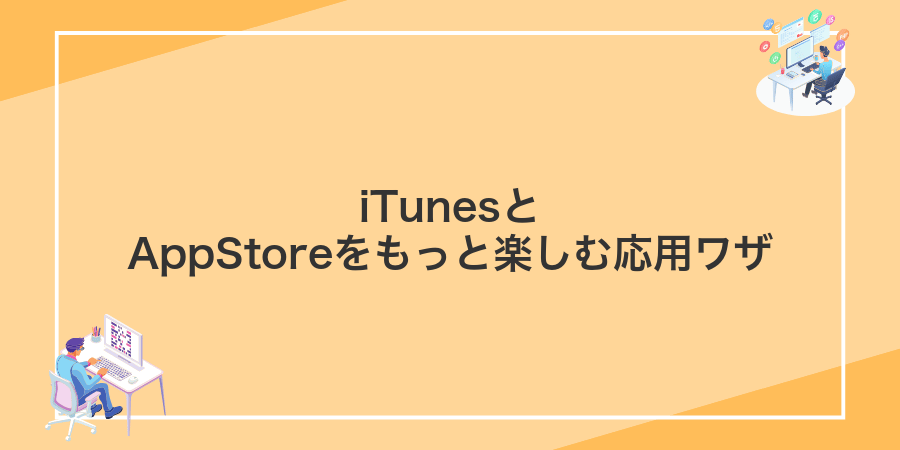
お支払いの基本がスムーズになったら、次はひと手間加えて使い心地をアップさせましょう。
| 応用ワザ | どう役立つか |
|---|---|
| ファミリー共有で支払いをひとまとめ | 家族の購入もまとめて管理できて支払い先の切り替えがラク |
| ギフトカードの自動チャージ | 残高不足になる前に自動でチャージして購入が途切れない |
| ウィジェットで残高&サブスクをチェック | ホーム画面から即確認できて管理がカンタン |
| サブスク更新通知を設定 | お得なキャンペーンや更新タイミングを逃さずフォロー |
ファミリー共有で購入をみんなとシェア
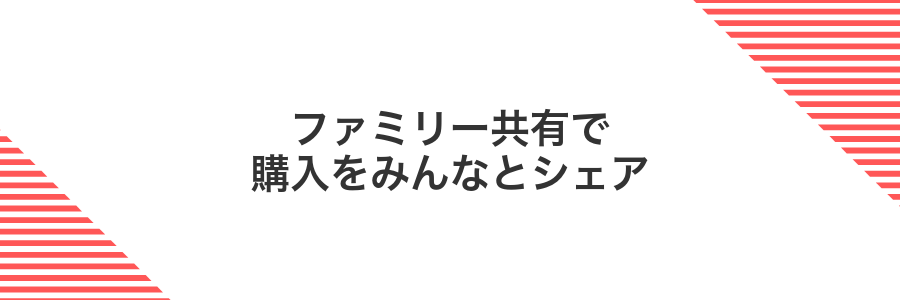
ファミリー共有を使えば、購入した音楽やアプリを同じApple IDグループの仲間とすぐにシェアできます。家族全員が個別に支払う必要がなくなり、まとめて管理できるのでお財布にもやさしいです。
プログラマー視点だと、お気に入りの開発ツールや学習アプリを家族みんなで使いまわせるのが便利です。購入のたびに支払い承認を設定できるので、子どものアプリ利用も安心して見守れます。
システム設定でファミリー共有を追加する
画面左上のアイコンをクリックしてシステム設定を選びます。デフォルトアイコンが変わっていても同じ操作です。
設定画面左側のリストから自分の名前がついたApple IDをクリックします。
右側に表示される「ファミリー共有を設定」ボタンを押して案内に沿い、メンバーを追加します。
とくに購入の共有をしたい場合は「購入の共有をオンにする」を忘れずにチェックしてください。
招待した相手が同じApple IDでサインインすると、自動でファミリー共有が利用できるようになります。
購入共有をオンに切り替える
左上のアップルメニューからシステム設定を選んで設定アプリを起動します。
設定画面の上部にある自分の名前をクリックしてファミリー共有を開きます。
「購入の共有」欄のスイッチをクリックしてオンにします。共有する支払い方法をここで確認できます。
注意:ファミリー共有のオーガナイザー権限がないと切り替えできません。
サブスクリプションを一発で整理

アプリやサービスの定期購入をまとめたいときにおすすめなのが、Macの「App Store」で一括管理する方法です。システム設定からサブスクリプト画面を開くと、現在契約中のものが一覧で並び、更新日や料金がひと目でわかるようになります。不要なサブスクリプションをサクッと解約したり、契約プランをアップグレードしたりと、面倒な操作をまとめて進められるのがうれしいポイントです。
定期的にチェックをしておくと、知らずに積み重なった無駄な支払いを防げます。プログラマーの視点で見ると、複数のサブスクを同時に一覧できるので、細かい利用状況や更新タイミングをスピーディに確認できるのが頼もしいですね。
AppStoreでアカウント設定を開く
AppStoreでAppleIDに関する情報や購入履歴を確認したいときは、アプリ内からサクッとアカウント設定を開きましょう。
Dockのアイコンか、Spotlight(⌘+Space)で「AppStore」と入力して起動します。
ウインドウ左下の自分の名前または「サインイン」を選択すると、アカウント情報の画面が開きます。
セキュリティのためパスワード入力を求められたら、AppleIDのパスワードを入力して進めます。
サブスクリプションを選択し不要なものを解除する
画面左上のAppleメニューからシステム設定を開き、Apple IDをクリックします。
サイドバーの「メディアと購入」を選んで「アカウントを表示」をクリックし、表示されたアカウント詳細画面で「サブスクリプションを管理」をクリックします。
一覧から解除したいサブスクリプションを選び、「サブスクリプションをキャンセル」をクリックすると次回更新が停止します。
キャンセル手続きをすると現在の請求期間まではサービスが使えますが、自動更新は停止します。
ギフトカードで残高をお得にチャージ

AppStoreとiTunesで買い物するとき、ギフトカードを使うとお得に残高チャージできます。コンビニやオンラインストアで購入できるメールタイプなら、コードを入力するだけで即時反映。ポイントバックキャンペーンを狙えば、実質的に追加分をゲットできます。
プログラマー視点では、チャージ履歴をスクリーンショットで残すと、いざ残高が反映されないトラブルが起きたときにスムーズに問い合わせできるので便利です。
AppStoreでコードを使うをクリックする
AppStoreアプリの画面右上にあるプロフィールアイコンをタップするとアカウント画面が表示されます。並んだメニューの中から「コードを使う」を見つけてタップしてください。
カメラでカードを読み取る
カードを平らな場所に置いてMacの内蔵カメラに向けます。画面に表示される枠内にカードがすっぽり収まるように調整してください。
自動でカード番号と有効期限を読み取ります。読み取り中はMacやカードを動かさないようにしましょう。
読み取りが難しいときは、手元の照明を明るくするかレンズを軽く拭いてから再チャレンジするとコツです。
カードの裏面は読み取らず必ず表面をスキャンしてください。番号が正しく取り込まれないと手入力モードに切り替わります。
自動ダウンロードでMacとiPhoneを同期

自動ダウンロードをオンにするとMacで購入した曲やアプリがiPhoneにも自動で届きますし、その逆も同じです。手動で同期する必要がなくなるので、最新のコンテンツがいつでも両方の端末で使えてとても便利です。
- シームレスな同期:購入後すぐに両端末で同じコンテンツが使える
- 手間いらず:ケーブルも手動操作も不要で気軽に利用できる
- 常に最新:Wi-Fiやモバイル通信があれば常に最新状態に保てる
AppStore設定で自動ダウンロードをオンにする
画面左上のAppleメニューをクリックしてシステム設定を選んでください。
左サイドバーでApp Storeをクリックして設定画面に移動します。
「アプリケーションのアップデート」と「App のインストール」をそれぞれオンにします。
よくある質問

- AppStoreの支払い方法を変更するにはどうすればいいですか
-
まずMacのAppStoreを開いて画面左下の自分の名前アイコンをクリックしてください。表示されたアカウント情報で「お支払い情報を管理」を選ぶとクレジットカードの追加や削除ができます。変更が反映されにくいときは一度サインアウトしてから再度サインインすると更新されやすいです。
- 購入の途中でエラーが出る場合、何を確認すればいいですか
-
エラーが出たらまずネットワーク接続をチェックしましょう。有線LANやWi-Fiの通信が不安定だとエラーの原因になります。それでも続くときはAppStoreを再起動してみてください。さらに、システム設定の日時がずれていると認証に失敗することもあるので合わせて確認すると安心です。
- iTunesカードのコードを読み取れないときはどうすればいいですか
-
コードが読み取りにくいときは手入力を試してみてください。カードの表面は光を当てると反射して読み取りにくいので、明るい場所でカメラをコードに平行に向けると読み取り精度が上がります。手入力後もエラーになる場合はスペースやハイフンが入っていないかチェックしてみてください。
- 家族共有で購入したアイテムをほかのメンバーと共有する方法はありますか
-
家族共有を使っている場合は、メンバーそれぞれのAppStore画面左下から共有アイテムのリストを開くと家族が購入したアプリや音楽が表示されます。見当たらないときはファミリーオーガナイザーが購入共有の設定を有効にしているかを確認してください。設定後は各メンバーがダウンロードできるようになります。
支払方法はあとから変えられる?
AppStoreやiTunesで一度登録した支払方法は、その後でもすぐに変更できます。支払方法の更新を後まわしにしていても、カードの有効期限切れや新しいカードの追加はマイアカウントからさくっと行えます。
支払方法をあとから変えられる利点は、決済トラブルを未然に防げることです。定期購入中のアプリやサブスクリプションがカード切れで止まる心配がなく、複数の支払手段を切り替えながら安全にお買い物を楽しめます。
招待されたファミリーに請求はどう分かれる?
ファミリー共有では、購入代金の請求はまとめてファミリーオーガナイザー(代表者)の支払い方法に行われます。そのため、招待されたメンバーごとに分担して自動で割り振られるわけではありません。
ただし、各メンバーのApple ID残高(ギフトカードなどでチャージした残高)がある場合は、そちらが優先的に消費されます。残高が不足するとオーガナイザーのカードに請求が回ります。
| 状況 | 請求先 |
|---|---|
| Apple ID残高がある | 個人の残高から支払い |
| 残高がないまたは不足 | オーガナイザーの支払い方法 |
未成年の子どもがいる場合は「承認を求める」機能をオンにしておくと、勝手な購入を防げます。
間違って購入したAppは払い戻しできる?
- 間違って購入したAppは払い戻しできる?
-
購入から90日以内なら、払い戻しを申請できます。Macのブラウザでreportaproblem.apple.comにアクセスしてApple IDでサインインし、購入履歴から該当Appを選んで「問題を報告」をクリックしてください。理由を選んで送信すると、通常1~2日で結果が通知されます。返金処理は支払い方法によって反映まで数日から数週間かかることがあるので、気づいたらできるだけ早めに手続きをすると安心です。実際に私も誤って購入した有料エディタを申請したら、翌日に「返金完了」のメールが届きました。
ギフトカード残高はクレジットカードより先に使われる?
AppStoreやiTunesStoreでお買い物をするとき、まずギフトカード(AppleギフトカードやiTunesギフトカード)の残高が優先して使われます。残高が足りない場合だけ、不足分を登録しているクレジットカードから自動的に決済されるので、手元のギフトカード分だけで支払えるかどうかが一目でわかります。
まとめ

これまでの手順で、Apple IDの支払い方法をスムーズに登録できました。App StoreやiTunesでの購入設定が完了しているので、欲しかったアプリも音楽もすぐに楽しめます。
まとめると、まずMacのシステム環境設定からApple IDにサインインし、支払い方法を追加しました。次にApp Storeを開いて購入手続きを行い、最後に購入履歴で確認するだけです。ギフトカードやファミリー共有を活用すると、もっとお得に使えます。
これで支払いまわりの不安は解消です。あとは気になるアイテムをクリックするだけでOK。お気に入りを見つけて、Macでのお買い物を思いっきり楽しんでくださいね。
